MacのThunderboltブリッジ・ネットワーク(IP over Thunderbolt)を利用すれば、より低遅延/高解像度でmacOS 12 Montereyの新機能「AirPlay to Mac」が利用できます。詳細は以下から。
![]()
Appleは2021年06月に開催したWWDC21で、macOS 12 Montereyには「MacにAirPlay (AirPlay to Mac)」機能を実装し、Macに搭載/接続されているディスプレイに他のAppleデバイスの映像を表示&再生する事が可能になると発表、

それにより、本日リリースされたmacOS 12 Montereyでは使用していないMacや、共有のMacに使用中のMacの画面を映し出しサブディスプレイ化する事が可能になっており、これを利用すると「ターゲットディスプレイモード」をサポートしていないiMacもMacの外部ディスプレイとして利用することが出来ますが、
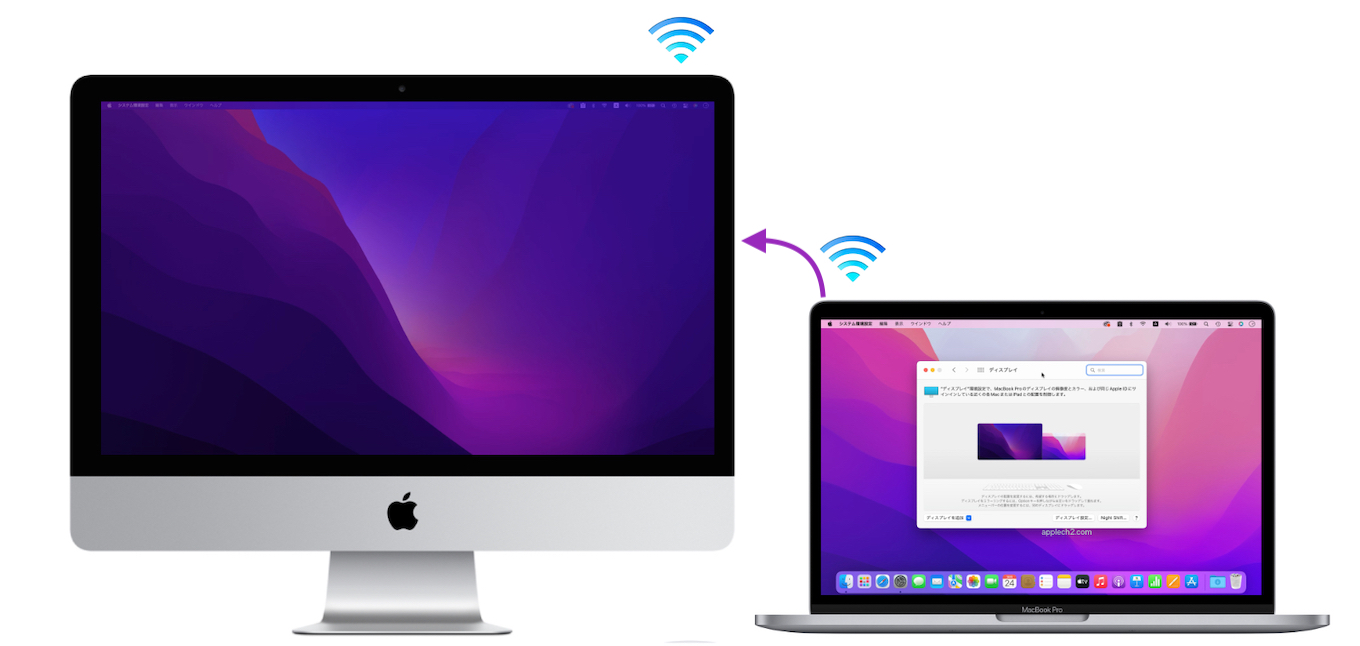
このAirPlay to Macを利用し、使用していないiMacやMacBookのディスプレイを新しいMacBookのサブディスプレイ化して、Luna Displayでいうところの「Mac-to-Mac Mode」で利用したさいに、どの程度の遅延が発生しているかをチェックしてみました。
遅延の確認
AirPlay to Macで使用していないMacや不要なMacのディスプレイをMacのサブディスプレイ化する方法は既に公開したとおりですが、このAirPlay to Macは低遅延を謳っているものの、ほぼ同じ機能を提供するDuet DisplayやLuna Display、Air Display、Sidecarと比較して、どの程度の遅延が発生しているかをチェックしました。
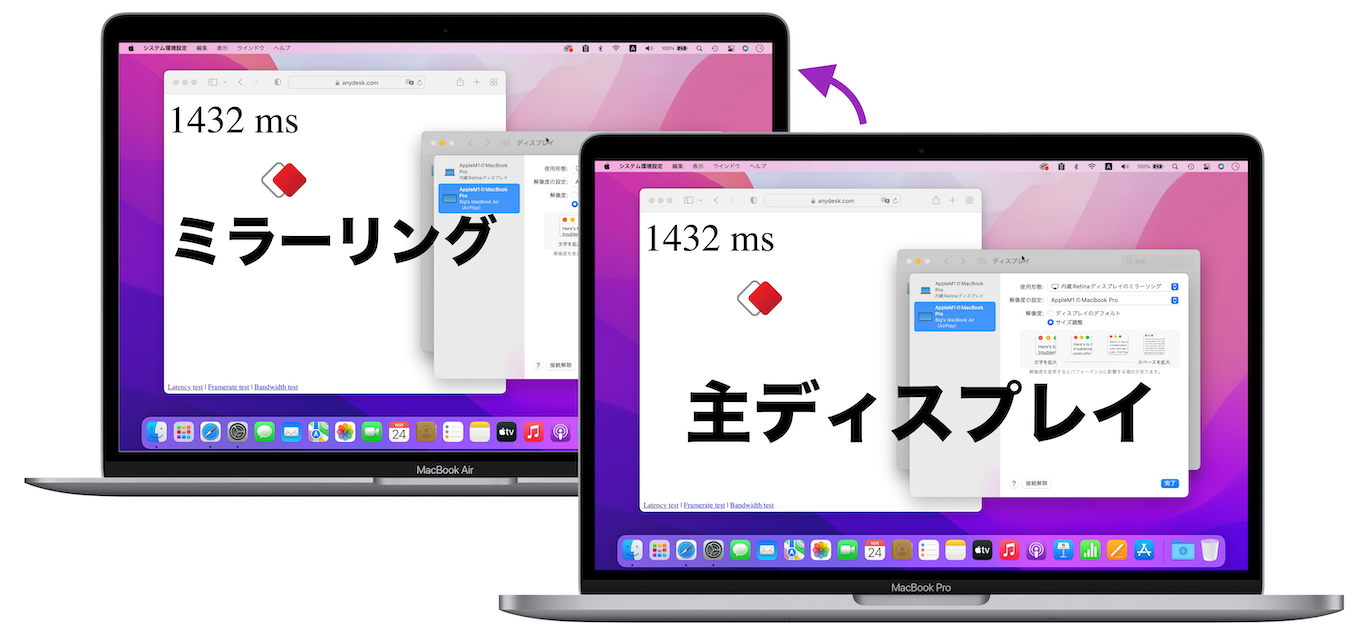
AirPlay to Mac(Mac-to-Mac Mode)の遅延テストは、以前Luna Displayの遅延テストを行ったときと同じくモートデスクトップアプリAnyDeskが公開している「AnyDesk Latency」を使用し、Macのディスプレイ上にミリ秒(ms)単位のタイマーを表示、画面をミラーリングして主ディスプレイからAirPlayで飛ばした映像がサブディスプレイ(古いMacBook Air側)でどの程度遅れているかを比較します。
テスト環境
- ハードウェア
- MacBook Pro (13-inch, 2020)
- MacBook Air (13-inch, 2019)
- ソフトウェア
- macOS 12 Monterey
- ネットワーク
- WiFi 6 (802.11ax) 1,200Mbps
結果は以下の通りで、AirPlay to MacをMac-to-Macで利用した場合、最小では数十ミリ秒、最大でも80ミリ秒程度と100ミリ秒以下には収まっているようです。
AirPlay to Mac over Thunderbolt 3
また、最大40GbpsのThunderboltブリッジ(IP over Thunderbolt)ネットワークをサポートしているMacでは、Wi-Fiより高速なThunderbolt接続によるAirPlay to Macが可能で、同じように古いiMacやMacBookのBuild-Inディスプレイを他のMacのサブディスプレイにできる「Luna Display」もThunderboltブリッジによる高速/低遅延の表示をサポートしているため、AirPlay to Macでも確認してみました。
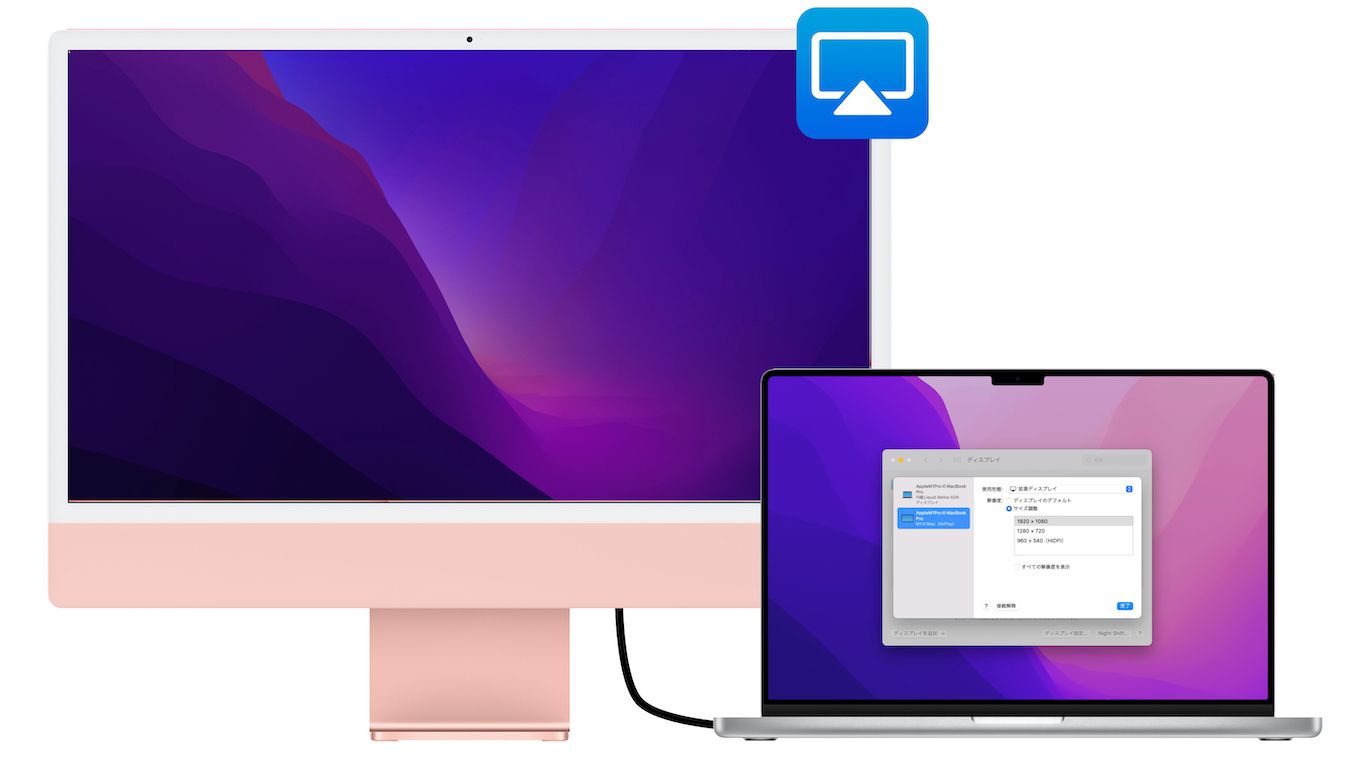
Thunderboltブリッジにを利用するには直接Thunderbolt 3ケーブル*で2台のMacを接続し、システム環境設定の[ネットワーク] → [(オプション)…]ボタンで、Thunderboltブリッジの順序をWi-Fiより上に設定するだけで、Thunderboltブリッジ接続が確立したら、通常のAirPlay to Macと同じ手順でMacとMacを接続します。
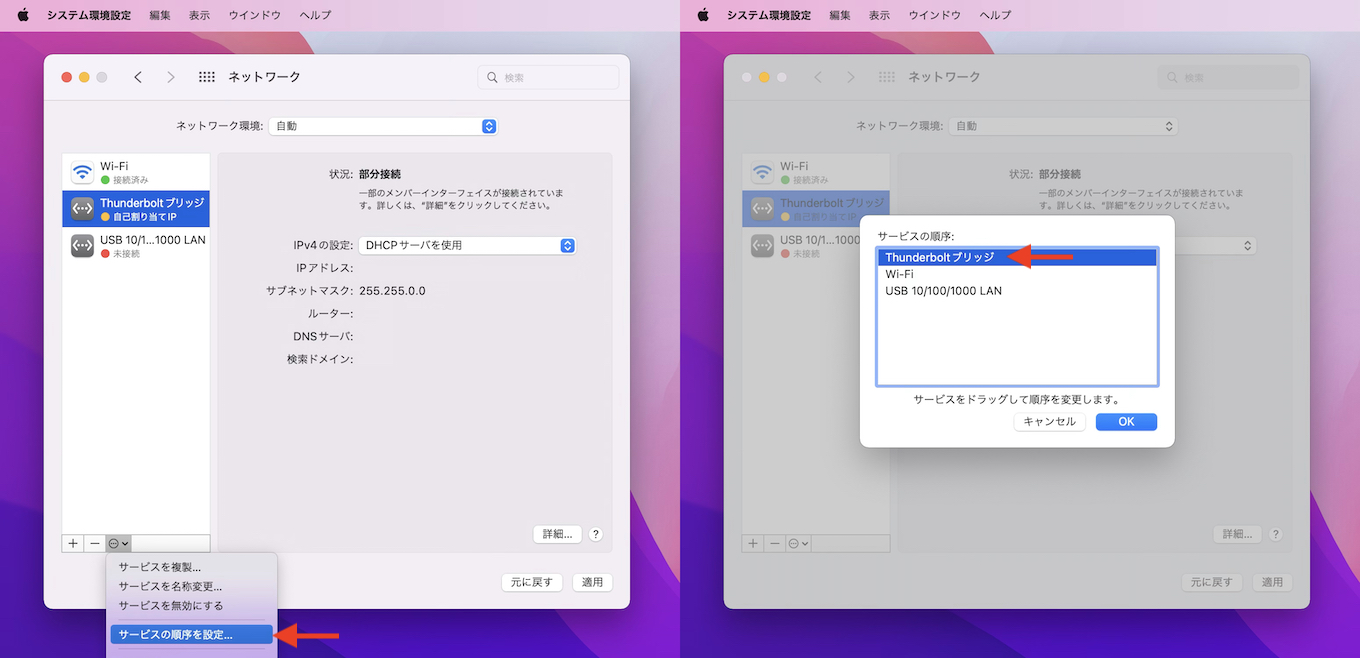
AirPlay to Macの説明にも記載されている通り、AirPlay to Macはネットワークの状態により最大解像度を変更するため、iMac (24-inch, M1, 2021)とMacBook Pro (14-inch, 2021)を利用した実験では、Wi-Fi6による接続の場合、MacBook ProからはiMacを最大フルHD(1920 x 1080)ディスプレイとして確認できませんでしたが、Thunderbolt 3接続では最大4K(3840 x 2160)ディスプレイとして認識し扱えるようになり、
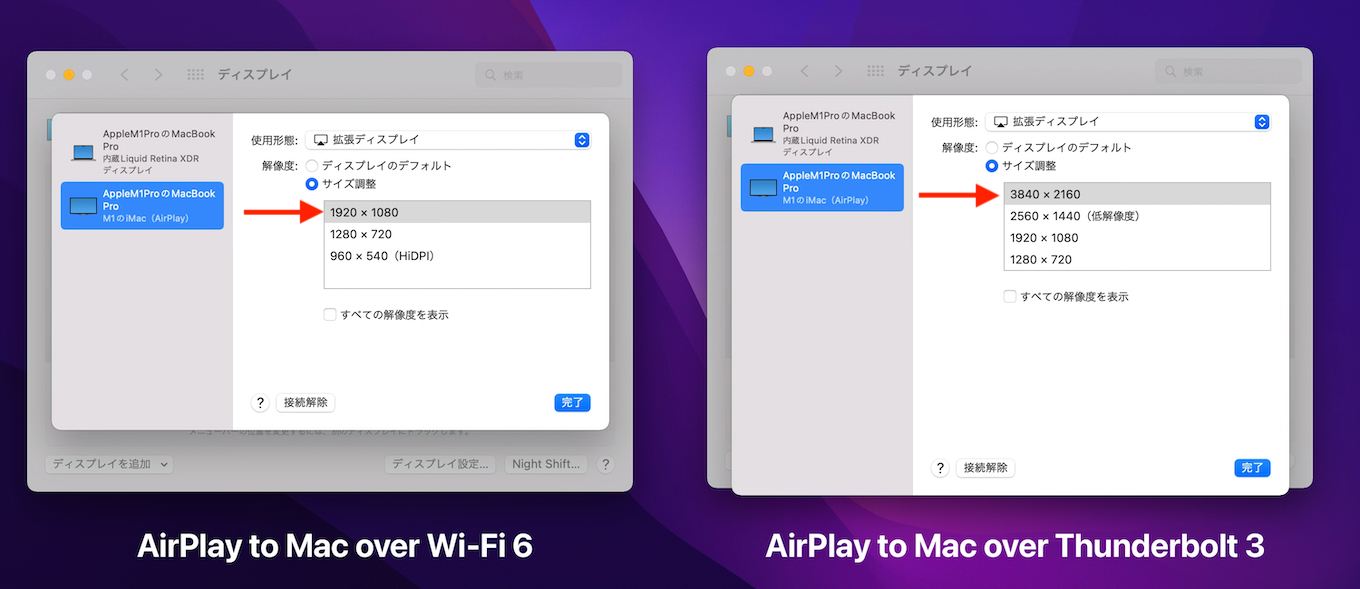
古いモデルのiPhone、iPad、Macから対応するMacモデルにコンテンツを共有すると、解像度が低下する場合があります。
Thunderboltブリッジ接続を利用するとディスプレイの解像度だけでなく遅延の問題も改善され、Wi-Fi 6接続では百数十ミリ秒あった遅延が、Thunderboltブリッジ接続がは約半分の50ミリ秒前後で表示可能になりました。
Duet DisplayやLuna Display、Air Display、Sidecarなどのアプリや機能は解像度がMacより小さい(最近ではiPadの解像度も大きくなっていますが)iPadをターゲットとしており、エンコード/デコードの面でもA10 FusionのHEVC(H.265)ハードウェア・エンコーダーが利用できるため、AirPlay to MacのMac-to-Macより低遅延になっているようですが、
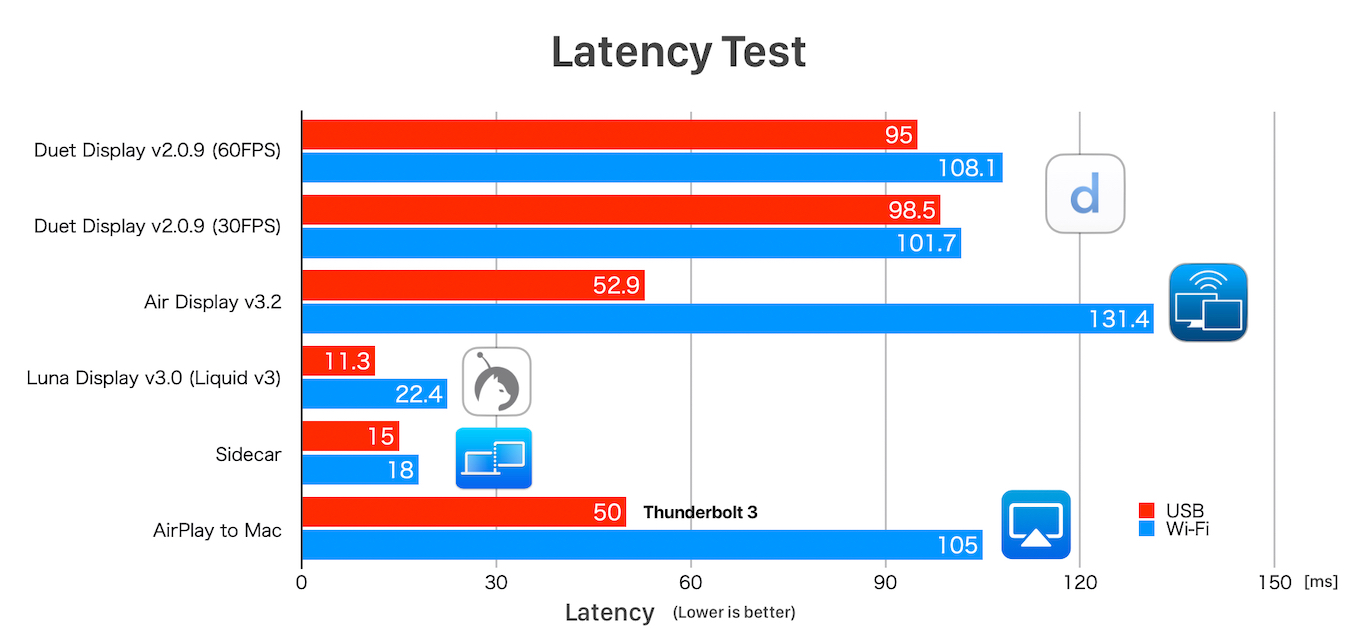
AppleはApple Silicon M1チップ以降にメディアエンジンを搭載しているので、Apple Siliconを搭載したMacBook Air/ProやiMac (24-inch, M1, 2021)が今後古くなれば、Intel Macより快適にAirPlay to MacでMacをサブディスプレイにすることができそうです。
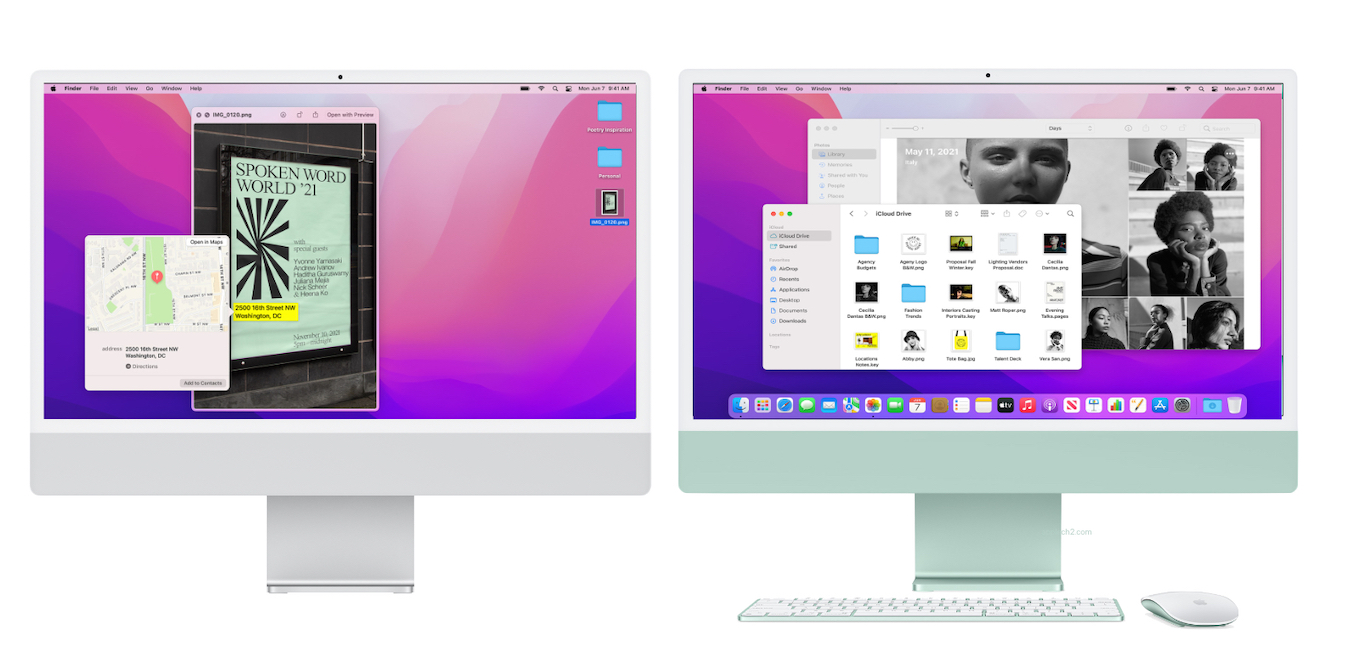
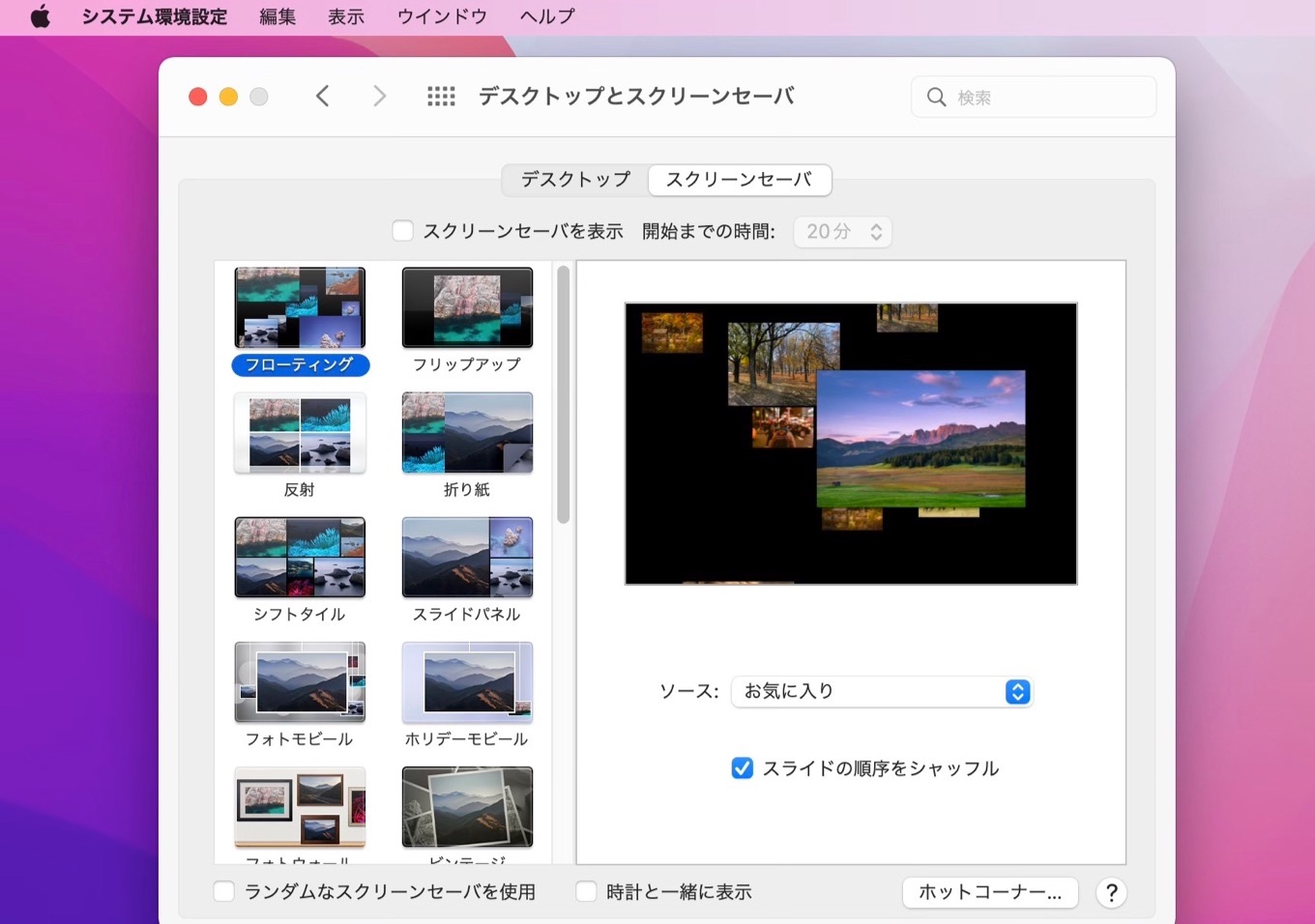
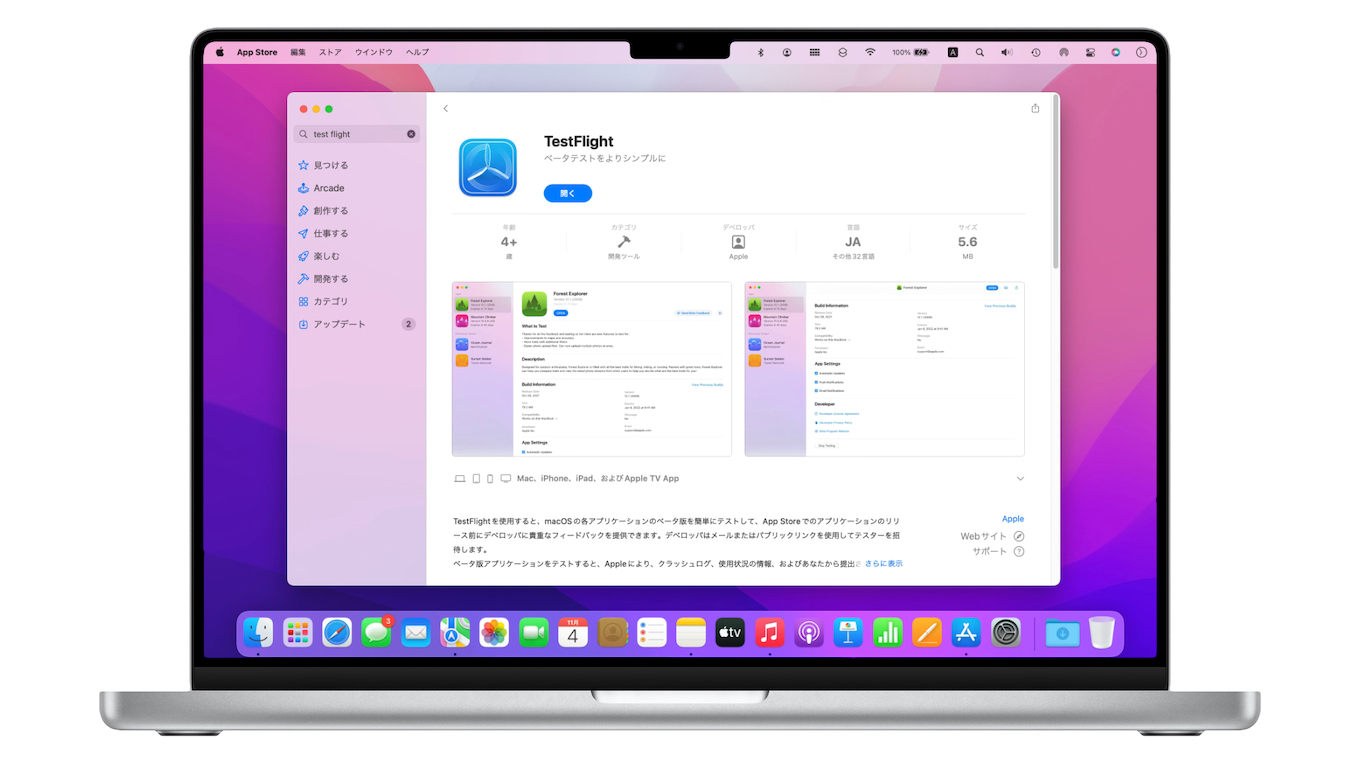
コメント
比較、感謝です。こういう記事、他ではなかなか見れないですね
私も感謝です。
素晴らしい記事だとは思うけど
> 利用できますできます
が語録みたいで笑ってしまった
>>1
ご指摘ありがとうございます。
先程修正したので、WordPressのキャッシュがクリアされる朝にはアップデートされていると思います。
利用できますできます。 > 利用できます。